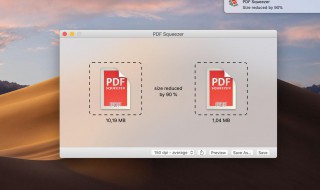ppt模板怎么保存(PPT模板怎么保存背景图)
时间:2024-08-16人气:作者:未知

1、打开PPT,建立空白文稿。
2、完成PPT的设计。
3、比如,觉得这个设计挺不错,以后可能还会用到,就可以将其保存为模板文件。按F12键,打开另存为窗口。
4、在【保存类型】中选择【PowerPoint模板】,则保存路径将自动变为模板所在的文件夹路径。
5、点击【保存】后,就成功保存为了模板。关闭文件,点击【文件】—【新建】,点击【个人】。
6、在这里就能看到刚才建立的那个PPT模板,点击一下,就弹出一个窗口,再点击【创建】。
7、这样,就新建立了一个与模板一模一样的文稿。
最新文章

1、wps未保存的文件是无法找回的,我们可以设置自动保存,避免数据丢失。2、第一步,打开WPS,点击左上角的文件,备份与恢复,备份中心。3、第二步,设置,定时备份,自行设置自动保存时间间隔,这里以10分钟为例,时间间隔设
(0)人喜欢2024-08-16
1、首先是单击输出,然后单击其它格式。2、这里选择的是bmp格式,这里可以保存为图片。3、在打开刚才保存的图片,所看到的图片效果不是很好,这一张图片都可以用第三方软件来截图。4、CAD是计算机辅助设计(Computer
(0)人喜欢2024-08-16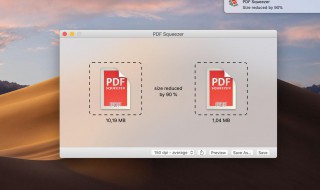
1、第一种是另存为的方法,首先我们在PDF编辑器中打开一份PDF文件,然后点击“文件”并在文件中选择“另存为”。2、接着在弹框中保存文件类型为“JPEG”。修改一下图片文件的保存名称及保存位置。修改完成后点击右边的“保存
(0)人喜欢2024-08-16
1、调整屏幕分辨率;分辨率过大或者过小,【桌面空白处右键】—【属性】—【设置】—【调节到最佳显示状态】,桌面空白处单击【右键】—【属性】—【设置】—左右拖动调节到最佳显示状态后点击【确定】即可。2、你在桌面上右击进入显示
(0)人喜欢2024-08-16

1、打开PPT,建立空白文稿。2、完成PPT的设计。3、比如,觉得这个设计挺不错,以后可能还会用到,就可以将其保存为模板文件。按F12键,打开另存为窗口。4、在【保存类型】中选择【PowerPoint模板】,则保存路径将
(0)人喜欢2024-08-16
1、wps未保存的文件是无法找回的,我们可以设置自动保存,避免数据丢失。2、第一步,打开WPS,点击左上角的文件,备份与恢复,备份中心。3、第二步,设置,定时备份,自行设置自动保存时间间隔,这里以10分钟为例,时间间隔设
(0)人喜欢2024-08-16
1、首先是单击输出,然后单击其它格式。2、这里选择的是bmp格式,这里可以保存为图片。3、在打开刚才保存的图片,所看到的图片效果不是很好,这一张图片都可以用第三方软件来截图。4、CAD是计算机辅助设计(Computer
(0)人喜欢2024-08-16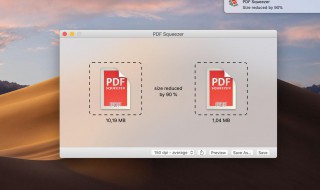
1、第一种是另存为的方法,首先我们在PDF编辑器中打开一份PDF文件,然后点击“文件”并在文件中选择“另存为”。2、接着在弹框中保存文件类型为“JPEG”。修改一下图片文件的保存名称及保存位置。修改完成后点击右边的“保存
(0)人喜欢2024-08-16